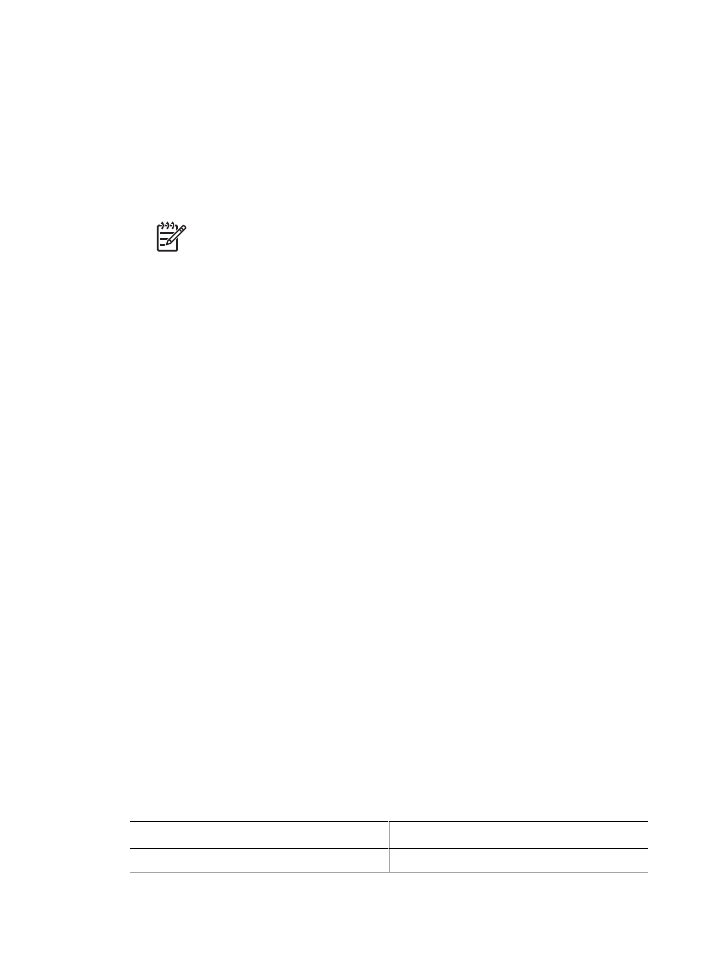
Problèmes de communication sans fil
Imprimez un
rapport HP
.
Si le rapport HP
ne s'imprime pas
, vérifiez les points suivants :
●
L'imprimante est configurée et allumée.
●
Les
cartouches d'impression sont correctement installées
.
●
L'imprimante est sous tension et le bac à papier est chargé.
●
Aucune feuille n'est coincée dans l'imprimante.
Si l'un de ces éléments pose un problème, reportez-vous à la page
L'imprimante
n'imprime pas
.
Si le rapport HP
s'imprime
, vérifiez les points suivants :
Vérification du voyant d'état sans fil
Regardez le
voyant d'état sans fil
de l'imprimante :
État du voyant d'état sans fil
Tâche
Allumé
Procédez
comme suit
.
Chapitre 11
124
Imprimante HP Deskjet série 6980
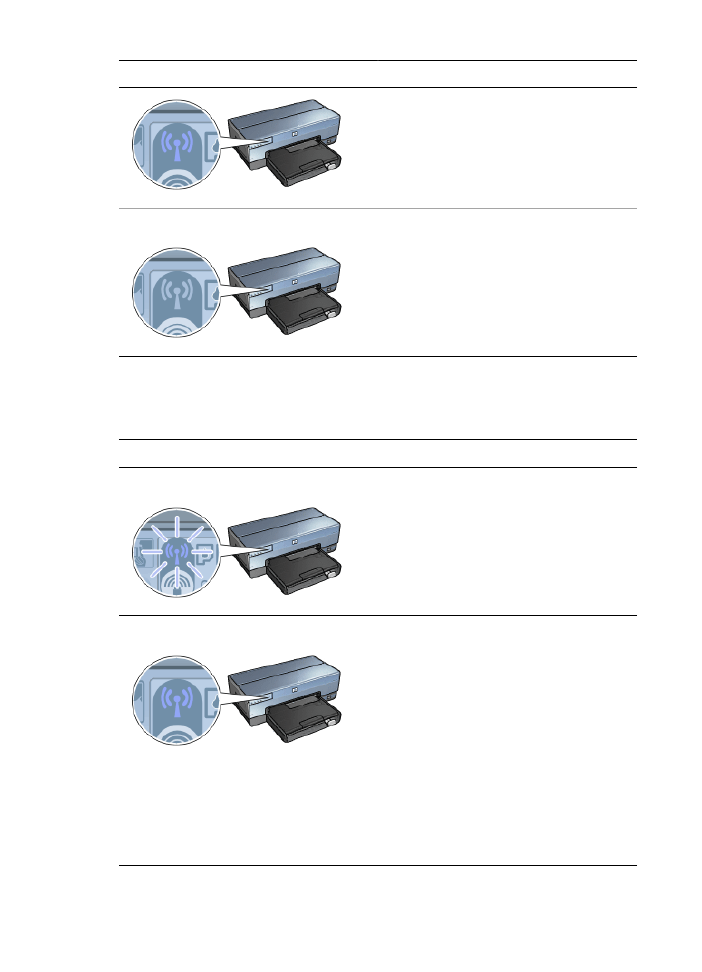
État du voyant d'état sans fil
Tâche
Éteint
Vérifiez les points suivants :
●
Aucun
câble Ethernet
n'est connecté
à l'imprimante. Lorsque vous
connectez un câble Ethernet à
l'imprimante, la radio sans fil s'éteint
automatiquement. Débranchez le
câble.
●
L'imprimante est branchée.
Voyant d'état sans fil allumé
Si le voyant d'état sans fil est allumé, essayez de réimprimer le document, puis observez
le voyant de communication sans fil de l'imprimante :
État du voyant d'état sans fil
Tâche
Clignotant
La fonction de communication sans fil de
l'imprimante fonctionne correctement.
Essayez à nouveau ces
solutions
.
Ne clignote pas
La radio sans fil fonctionne, mais
l'imprimante et l'ordinateur ne peuvent pas
communiquer.
●
Les paramètres réseau de
l'imprimante ne correspondent pas
aux paramètres de votre réseau.
Procédez
comme suit
.
●
Le profil sans fil défini pour
l'ordinateur est peut-être erroné.
Procédez
comme suit
.
●
Un pare-feu logiciel personnel
entrave peut-être la communication
entre l'imprimante et l'ordinateur.
Procédez
comme suit
.
(suite)
Guide de l'utilisateur
125
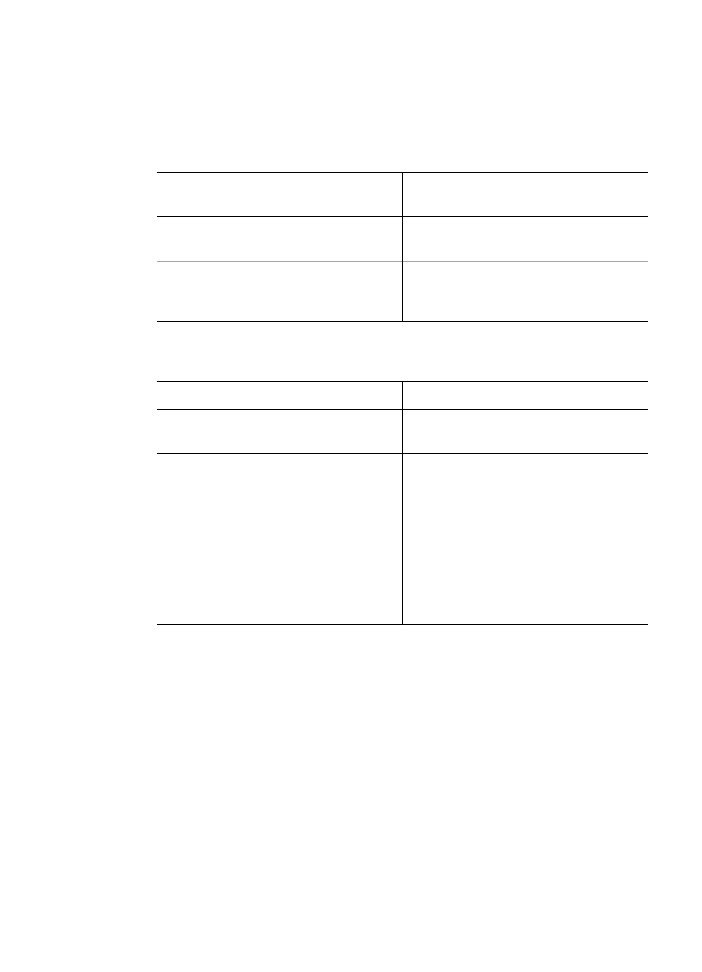
Les paramètres réseau de l'imprimante ne correspondent pas aux paramètres du
réseau.
Les paramètres réseau de l'imprimante doivent correspondre à ceux du réseau.
Les paramètres réseau de l'imprimante sont erronés
1.
Pour accéder aux paramètres du réseau, effectuez l'une des actions suivantes :
Mode de communication de
l'imprimante
Tâche
Réseau d'infrastructure
Ouvrez l'utilitaire de configuration du
point d'accès sans fil (WAP)
.
Réseau ad hoc
Ouvrez l'utilitaire de configuration
correspondant à la carte réseau
installée sur l'ordinateur.
2.
Comparez les paramètres du réseau à ceux qui apparaissent sur le rapport HP.
Notez les différences éventuelles. Les problèmes possibles sont les suivants :
Problème
Solution
Adresses matérielles des filtres WAP
(adresses MAC)
Procédez
comme suit
.
L'un des paramètres suivants de
l'imprimante est peut-être erroné :
–
Mode de communication
–
Nom du réseau (SSID)
–
Canal (réseaux ad hoc
uniquement)
–
Type d'authentification
–
Cryptage
–
WPA (TKIP)
Procédez
comme suit
.
3.
Relancez l'impression du document.
Si le document ne s'imprime toujours pas, restaurez les
paramètres par défaut (sortie
usine)
et utilisez le CD pour réinstaller le logiciel d'impression.
Le profil sans fil défini pour la carte réseau sans fil de l'ordinateur est erroné
Un
profil sans fil
est un ensemble de paramètres réseau spécifiques à un réseau donné.
Une carte réseau sans fil peut disposer de plusieurs profils sans fil (par exemple, un profil
pour un réseau domestique et un autre pour un réseau professionnel).
Ouvrez l'utilitaire de configuration de la carte réseau installée sur votre ordinateur et
vérifiez que le profil sélectionné correspond au profil réseau de l'imprimante. Dans le cas
contraire, sélectionnez le profil adéquat.
Le signal radio est de faible intensité
Si l'impression s'effectue lentement, cela peut provenir d'une intensité trop faible du
signal radio.
Imprimez un rapport HP
et vérifiez l'intensité du signal radio (5 correspond
Chapitre 11
126
Imprimante HP Deskjet série 6980
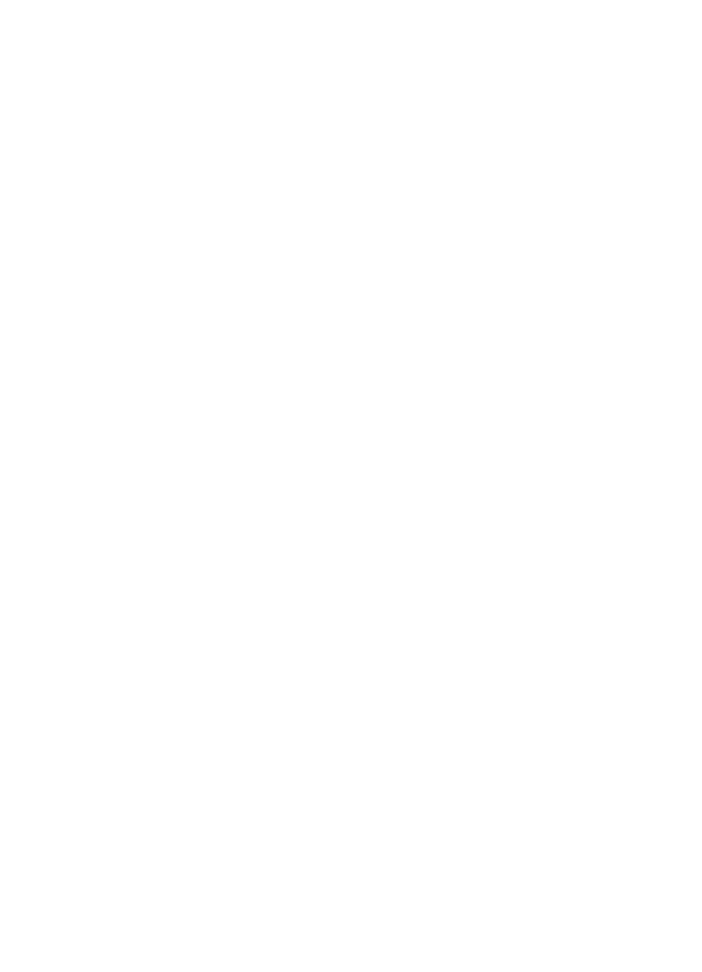
à un signal excellent et 1 à un signal faible). Si le signal est faible, suivez les consignes
ci-dessous.
Réduction des interférences sur un réseau sans fil
Les conseils ci-dessous vous aideront à réduire les risques d'interférences sur un réseau
sans fil.
●
Maintenez les périphériques sans fil à l'écart des gros objets métalliques comme les
armoires de classement et des autres appareils électromagnétiques comme les
fours à micro-ondes et les téléphones sans fil, car ces objets peuvent perturber les
signaux radio.
●
Maintenez les périphériques sans fil à distance des structures importantes de
maçonnerie ou autres, car elles absorbent les ondes radio et réduisent l'intensité du
signal.
●
Pour un réseau d'infrastructure, placez le WAP en position centrale, aligné avec les
périphériques sans fil du réseau.
●
Maintenez tous les périphériques sans fil connectés au réseau à une distance
raisonnable les uns des autres.
Un pare-feu logiciel personnel entrave la communication entre l'imprimante et
l'ordinateur
On appelle pare-feu logiciel personnel un programme de sécurité qui protège les
ordinateurs contre les intrusions. Malheureusement, le pare-feu est susceptible
d'entraver la communication entre l'imprimante et l'ordinateur.
Si vous ne parvenez pas à communiquer avec l'imprimante, désactivez le pare-feu
personnel. Si cela ne change rien, réactivez le pare-feu.
Si, une fois le pare-feu désactivé, vous parvenez à communiquer avec l'imprimante, il
peut être souhaitable d'affecter une adresse IP statique à cette dernière avant de
réactiver le pare-feu. Pour affecter une adresse IP statique à une imprimante, reportez-
vous au Guide d'installation livré avec l'imprimante.
Le point d'accès sans fil filtre les adresses MAC
Le filtrage MAC est une fonction de sécurité impliquant la configuration d'un
point d'accès
sans fil (WAP)
à l'aide d'une liste d'
adresses MAC
(également appelées « adresses
matérielles ») d'équipements autorisés à accéder au réseau via le WAP.
Si le WAP ne détecte pas l'adresse matérielle d'un périphérique qui tente d'accéder au
réseau, il bloque l'accès de ce périphérique au réseau.
Si le WAP filtre les adresses MAC, l'adresse MAC de l'imprimante doit être ajoutée à la
liste des adresses MAC autorisées du WAP.
1.
Imprimez un
rapport HP
.
2.
Recherchez l'adresse matérielle de l'imprimante sur le rapport HP.
3.
Ouvrez l'utilitaire de configuration du WAP, puis ajoutez l'adresse matérielle de
l'imprimante à la liste des adresses MAC autorisées.
Les paramètres réseau de l'imprimante sont erronés
Si l'un des paramètres réseau de l'imprimante est erroné, vous ne pourrez pas
communiquer avec cette dernière.
Guide de l'utilisateur
127
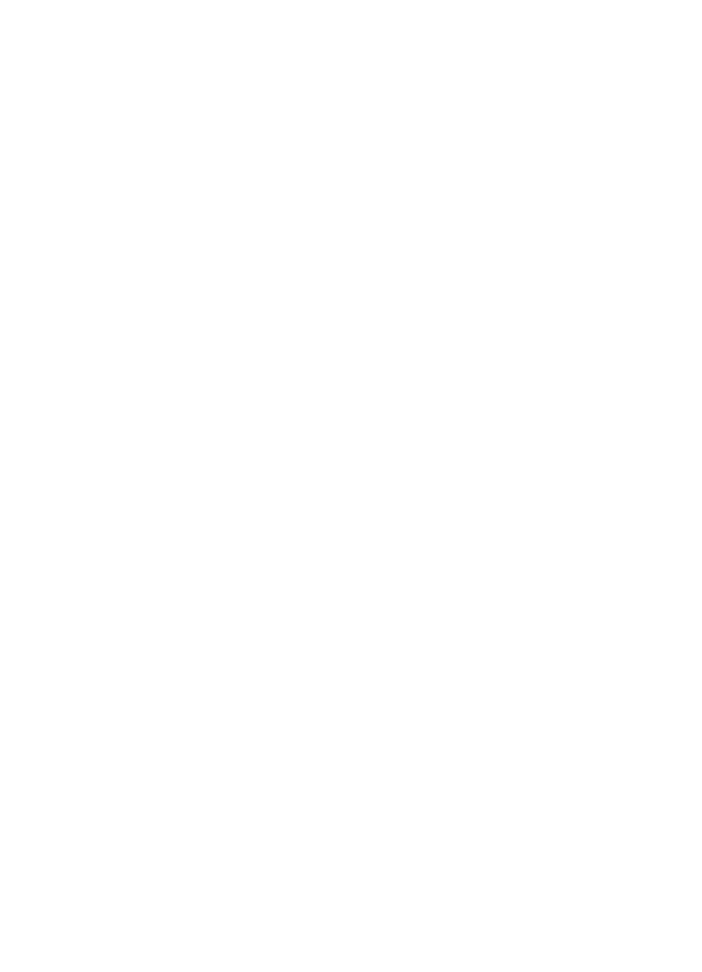
●
Mode de communication
●
Nom du réseau (SSID)
●
Canal (réseaux ad hoc uniquement)
●
Type d'authentification
●
Cryptage
●
WPA
Pour corriger les paramètres réseau de l'imprimante, procédez comme suit :
1.
Connectez l'imprimante au réseau ou à l'ordinateur à l'aide d'un câble Ethernet.
2.
Ouvrez le
serveur Web intégré
à l'imprimante.
3.
Cliquez sur l'onglet
Mise en réseau
, puis sur
Sans fil (802.11)
sous l'intitulé
Connexions
.
4.
Utilisez l'assistant de configuration sans fil de l'onglet
Configuration sans fil
pour
modifier les paramètres de l'imprimante afin qu'ils correspondent à ceux du réseau.
5.
Désactivez le serveur Web intégré à l'imprimante, puis déconnectez le câble
Ethernet de celle-ci.